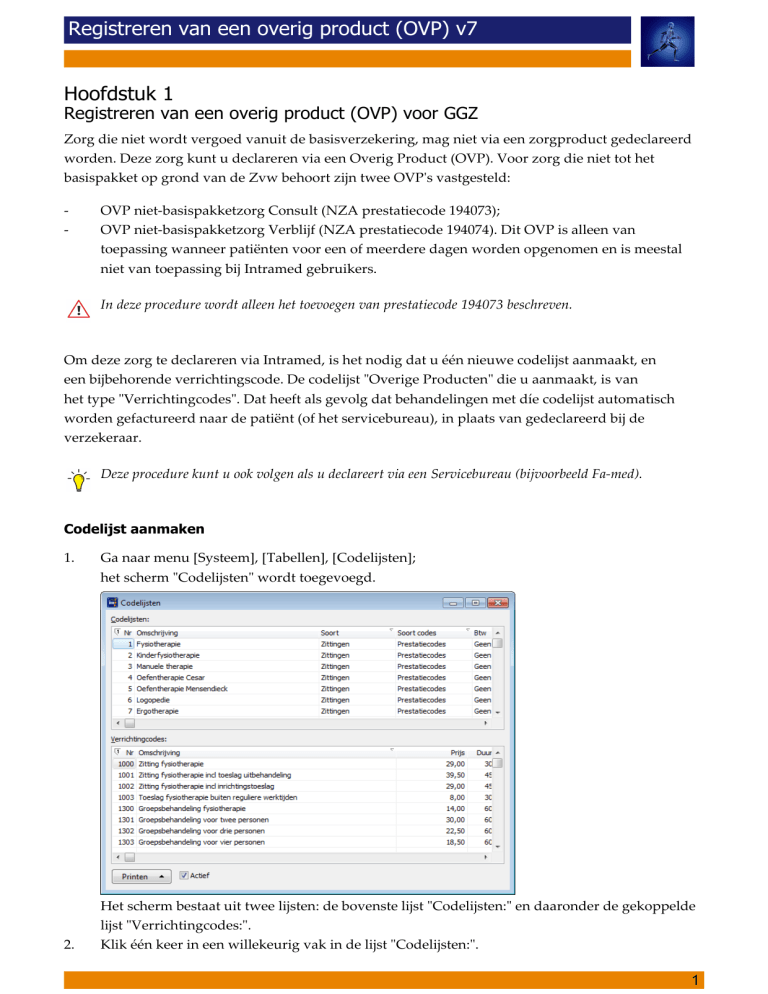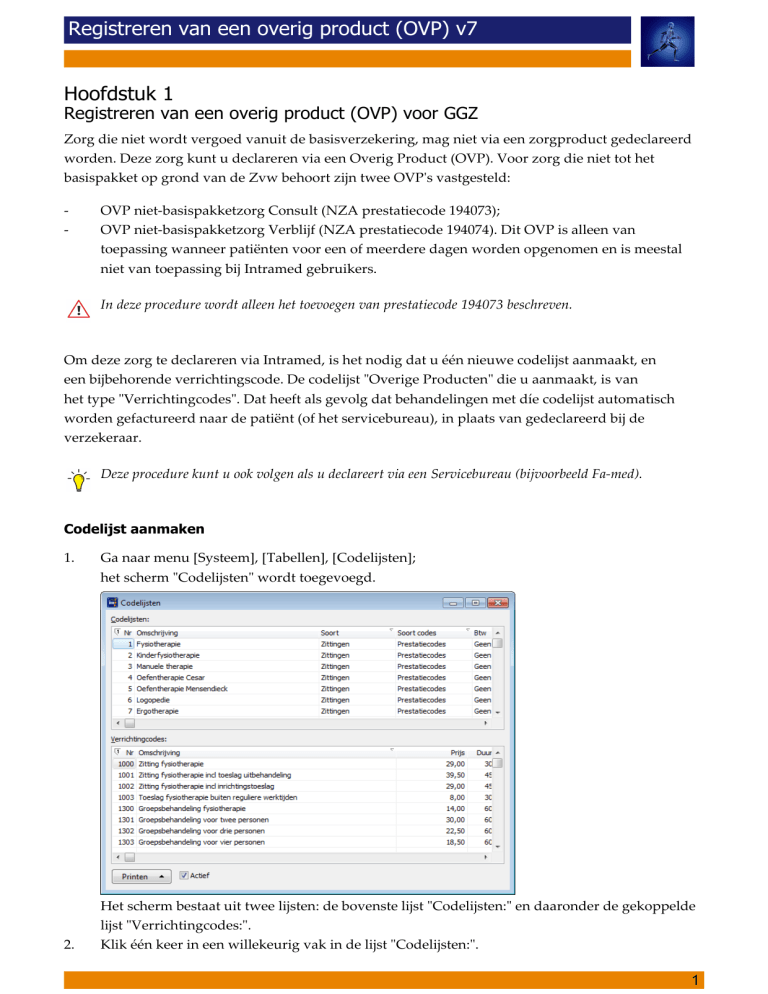
Registreren van een overig product (OVP) v7
Hoofdstuk 1
Registreren van een overig product (OVP) voor GGZ
Zorg die niet wordt vergoed vanuit de basisverzekering, mag niet via een zorgproduct gedeclareerd
worden. Deze zorg kunt u declareren via een Overig Product (OVP). Voor zorg die niet tot het
basispakket op grond van de Zvw behoort zijn twee OVP's vastgesteld:
-
OVP niet-basispakketzorg Consult (NZA prestatiecode 194073);
OVP niet-basispakketzorg Verblijf (NZA prestatiecode 194074). Dit OVP is alleen van
toepassing wanneer patiënten voor een of meerdere dagen worden opgenomen en is meestal
niet van toepassing bij Intramed gebruikers.
In deze procedure wordt alleen het toevoegen van prestatiecode 194073 beschreven.
Om deze zorg te declareren via Intramed, is het nodig dat u één nieuwe codelijst aanmaakt, en
een bijbehorende verrichtingscode. De codelijst "Overige Producten" die u aanmaakt, is van
het type "Verrichtingcodes". Dat heeft als gevolg dat behandelingen met díe codelijst automatisch
worden gefactureerd naar de patiënt (of het servicebureau), in plaats van gedeclareerd bij de
verzekeraar.
Deze procedure kunt u ook volgen als u declareert via een Servicebureau (bijvoorbeeld Fa-med).
Codelijst aanmaken
1.
2.
Ga naar menu [Systeem], [Tabellen], [Codelijsten];
het scherm "Codelijsten" wordt toegevoegd.
Het scherm bestaat uit twee lijsten: de bovenste lijst "Codelijsten:" en daaronder de gekoppelde
lijst "Verrichtingcodes:".
Klik één keer in een willekeurig vak in de lijst "Codelijsten:".
1
Registreren van een overig product (OVP) v7
3.
4.
5.
6.
Druk op de toetsen "Ctrl" + "Ins" of klik op het icoon ;
het scherm "Codelijst" wordt geopend op tabblad "1. Algemeen".
Kies bij het veld "Soort:" voor "Zittingen".
Kies bij het veld "Soort codes:" voor "Verrichtingcodes"; het veld "Soort prestatiecodelijst:"
verdwijnt.
De velden "Omzetrekening" en "Nooit via servicebureau" kunt u naar eigen inzicht invullen.
Het scherm zou er als volgt uit kunnen zien:
"Verrichtingcodes" worden naar de patiënt of het servicebureau gefactureerd, ook al is deze
patiënt verzekerd.
7.
8.
Klik op tabblad "2. Instellingen".
Vul de velden in zoals in de volgende afbeelding. Het veld "Kleur in de agenda:" kunt u naar
eigen inzicht invullen.
9.
Druk op "F5" om de gegevens te bewaren, of klik op het icoon ;
u keert terug naar het scherm "Codelijsten" waar de codelijst is toegevoegd.
Verrichtingcode toevoegen
Vervolgens is het nodig dat u verrichtingcodes toevoegt.
1.
2
Klik op de codelijst die u zojuist heeft toegevoegd.
Registreren van een overig product (OVP) v7
2.
Klik één keer in een willekeurig vak in de lijst "Verrichtingcodes:".
3.
Druk op de toetsen "Ctrl" + "Ins" of klik op het icoon
het scherm "Verrichtingcode" wordt geopend.
4.
5.
Vul in het veld "Declaratiecode:" de code "194073" in. Deze code is door het NZa vastgesteld.
Klik in een vak in de rubriek "Prijzen:";
het scherm "Bevestig" wordt geopend.
6.
7.
Klik op de knop "Ja".
Druk op de toetsen "Ctrl" + "Ins" of klik op het icoon
;
om een nieuwe regel toe te voegen.
3
Registreren van een overig product (OVP) v7
8.
Vul de velden in de rubriek "Prijzen:" in. Er zijn daarin maar drie velden beschikbaar:
Veld
Omschrijving
Vanaf datum:
Klik in het vak, en klik op de knop
achter het veld. Klik in het scherm
"Kalender" op de datum vanaf wanneer het nieuwe tarief ingaat, en klik op
de knop "OK".
Prijs:
Klik in het vak, en typ het tarief van de verrichtingcode in.
Typ uw tarief in.
Het NZa heeft een maximumtarief van € 94,44 vastgesteld.
Duur:
Indien van toepassing, klik in het vak, en typ de duur van de
verrichtingcode in (in minuten).
9.
Het scherm ziet er dan als volgt uit:
10.
Druk op "F5" om de gegevens te bewaren, of klik op het icoon
4
.
Registreren van een overig product (OVP) v7
11.
Druk op "ESC" om het scherm te sluiten, of klik op
;
u keert terug naar het scherm "Codelijsten".
12.
Druk op "ESC" om het scherm te sluiten, of klik op
.
De codelijst en de bijbehorende verrichtingcode(s) kunt u nu gebruiken in een behandeling.
U kunt voor deze codelijst een apart nota-ontwerp instellen. Wanneer de behandeling met deze codelijst
wordt gefactureerd, wordt dit nota-ontwerp gekozen. U kunt dat instellen op tabblad "7. Instellingen
per codelijst" van de medewerkergegevens.
In de procedure "Servicebureau instellen en gebruiken" leest u hoe u een servicebureau (bijvoorbeeld Famed) instelt en hoe u een factoring bestand aanmaakt.
5